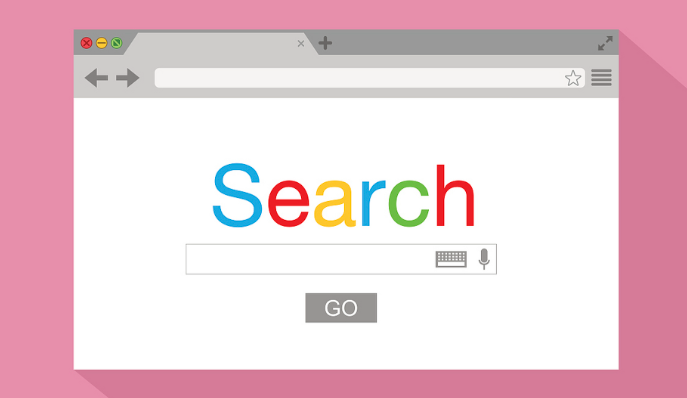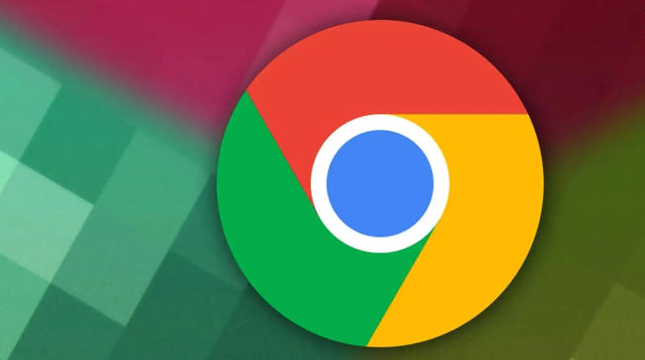谷歌浏览器下载路径设置技巧分享
时间:2025-06-12
来源:谷歌浏览器官网
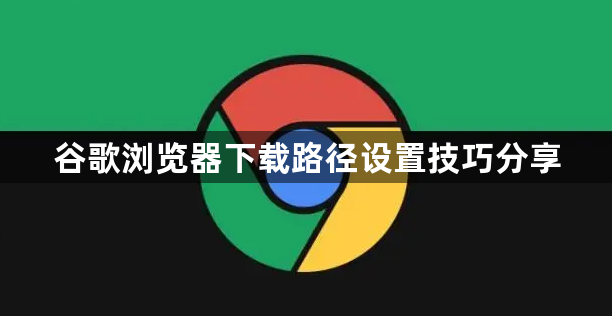
一、通过浏览器设置修改下载路径
1. 打开设置页面:在谷歌浏览器中,点击右上角的“三个点”图标,选择“设置”选项。进入设置页面后,可以看到各种浏览器相关的设置选项。
2. 查找下载设置选项:在设置页面中,向下滚动找到“高级”部分,点击展开。然后在“高级”设置中,找到“下载内容”相关选项。这里通常会显示当前的下载路径和一些下载相关的设置。
3. 更改下载路径:点击“更改”按钮,在弹出的窗口中选择想要设置为下载路径的文件夹。可以是自己创建的特定文件夹,也可以是电脑中已有的其他文件夹。选择好后,点击“确定”按钮,即可完成下载路径的修改。以后在谷歌浏览器中下载的文件就会自动保存到新设置的路径中。
二、使用快捷方式设置下载路径
1. 找到快捷方式图标:在电脑桌面上找到谷歌浏览器的快捷方式图标。如果没有,可以在开始菜单或安装目录中找到并创建桌面快捷方式。
2. 右键点击属性:右键点击谷歌浏览器的快捷方式图标,选择“属性”选项。在属性窗口中,可以看到快捷方式的各种设置信息。
3. 修改目标路径:在“目标”文本框后面添加空格,然后输入“--download-directory=”加上想要设置的下载路径(注意路径要用双引号括起来)。例如,如果想将下载路径设置为D盘的“Downloads”文件夹,就输入“--download-directory=”D:\Downloads””。设置好后,点击“确定”按钮。以后通过这个快捷方式打开谷歌浏览器,下载的文件就会保存到指定的路径中。
三、针对不同操作系统的注意事项
1. Windows系统:在Windows系统中,设置下载路径时要注意文件夹的权限问题。如果选择的文件夹需要管理员权限才能写入,可能会导致下载失败。确保选择的下载路径是普通用户有写入权限的文件夹。
2. MacOS系统:在MacOS系统中,设置下载路径的方法与Windows类似,但要注意系统的权限管理。有些文件夹可能需要输入管理员密码才能进行修改。同时,MacOS系统对文件路径的格式要求较为严格,要确保输入的路径正确无误。
3. Linux系统:在Linux系统中,设置下载路径可能需要使用终端命令。具体命令可以根据不同的Linux发行版和浏览器安装方式有所不同。一般来说,可以通过修改浏览器的配置文件或使用命令行参数来设置下载路径。在进行设置时,要注意文件路径的格式和权限问题,确保浏览器有权限将文件下载到指定的位置。